Tomcat是一个开源的Web应用 服务器 ,由于其高效、稳定以及开放源代码的特性,越来越多的Web开发者和企业选择Tomcat来进行Web应用的部署和管理。在Linux操作系统下,安装Tomcat也非常方便,本文将详细介绍在Linux系统下Tomcat的安装步骤。
步骤1 安装Java JDK
Tomcat需要Java JDK的支持来运行,因此在安装Tomcat之前,我们需要先安装Java JDK。Java JDK的安装方法可以参考Linux系统上其他的程序安装方法,这里不再赘述。
步骤2 下载Tomcat
在安装Tomcat之前,我们需要先从Tomcat官网下载所需的版本,下载地址为:。
根据自己的需要选择不同版本的Tomcat,例如Apache Tomcat 9.0.41(tar.gz),下载后可以将Tomcat放在任意的位置,这里我们以/root/tomcat为例。
步骤3 解压Tomcat
将下载的Tomcat压缩包解压到/root/tomcat目录,使用如下命令:
$ tar -zxvf apache-tomcat-9.0.41.tar.gz -C /root/tomcat
解压后,可以看到/root/tomcat目录下多出一个apache-tomcat-9.0.41的目录。
步骤4 配置Tomcat
在Tomcat目录下,找到bin目录,其中有一个startup.sh脚本,可以使用该脚本来启动Tomcat。
默认情况下,Tomcat监听的是8005、8080、8009这三个端口。如果需要更改监听端口,可以在conf/server.xml文件中进行修改,例如将8080修改为8081,可以使用如下命令:
$ vi /root/tomcat/apache-tomcat-9.0.41/conf/server.xml
找到如下代码段:
connectionTimeout=”20230″
redirectPort=”8443″ />
将其中的port属性修改为8081即可:
connectionTimeout=”20230″
redirectPort=”8443″ />
在配置完成后,可以使用以下命令启动Tomcat:
$ /root/tomcat/apache-tomcat-9.0.41/bin/startup.sh
步骤5 测试Tomcat
使用浏览器访问Tomcat,我们需要输入,其中的8081为我们在server.xml中修改的端口号。如果一切正常,就能看到Tomcat的欢迎页面了。
Tomcat的默认Webapps目录位于/root/tomcat/apache-tomcat-9.0.41/webapps,可以将自己的Web应用部署到该目录下,这样我们就能通过Tomcat来访问Web应用了。
本文介绍了在Linux系统下Tomcat的安装步骤,需要先安装Java JDK,然后下载Tomcat压缩包并解压到指定目录,之后对Tomcat进行配置,最后启动Tomcat并测试其是否正常工作。希望本文能够对需要在Linux系统下安装Tomcat的Web开发者和企业有所帮助。
相关问题拓展阅读:
linux怎么安装tomcat服务器
1、linux上的tomcat不需要安谨腔闷装,直接在某个路径解压缩即可,例如/opt/tomcat
2、tomcat依赖jdk或jre启动,所以你需要相应版本需要的jdk或jre,例如/opt/jdk
3、需要设置参数JAVA_HOME
例如圆察增加:export JAVA_HOME=/opt/jdk
4、在如下文件设置JAVA_HOME参数都可以
/etc/祥弯bashrc
/etc/profile
~/.bash_profile
/opt/tomcat/bin/catalina.sh
5、启动tomcat
cd /opt/tomcat
./bin/startup.sh
6、停止tomcat
pgrep java|xargs kill -9
或者
ps -ef| grep tomcat |grep -v grep | awk ‘{print $2}’ |xargs kill -9
7、检查端口是否开启
NETstat -ntlp
关于linux下tomact安装的介绍到此就结束了,不知道你从中找到你需要的信息了吗 ?如果你还想了解更多这方面的信息,记得收藏关注本站。
香港服务器首选树叶云,2H2G首月10元开通。树叶云(shuyeidc.com)提供简单好用,价格厚道的香港/美国云服务器和独立服务器。IDC+ISP+ICP资质。ARIN和APNIC会员。成熟技术团队15年行业经验。
linux中如何用vi命令修改tomcat端口
假如tomcat安装在/usr/local/tomcat目录#vi /usr/local/tomcat/conf/找到port 80那段代码,按i,将80修改为你想要的端口,再Esc,输入:wq保存,之后重启tomcat生效。你不采纳这个答案,这样真的好吗?我打字不辛苦吗?别人复制的链接好嘛?
tomcat下,怎么安装配置php ?(linux系统)
一、安装和系统环境变量设置1、我使用的PHP为php-5.4.31,不用5.5以上版本的原因是,因为他们都是使用VC11编译的,需要一个DLL,win7及一下都不支持。 下载VC9编译的PHP 5.4(5.4.31) forX86的已编译版本。 我的安装目录是D:\Application\php-5.4.31,将安装后的路径设置到系统环境变量path中。 2、perl直接下载安装即可(会自动配置环境变量,不用操心)。 3、Tomcat用的是7.0.41版本。 很多文档要求将server/lib下servlets-cgi改名为。 从6版本以后,好像就没有server目录,内部已经自动支持cgi,只需要进行配置即可。 Tomcat需要JDK 1.6以上,所以JDK需要先安装好。 二、配置步骤:1、到D:\Application\php-5.4.31目录下将-development复制一份同一目录下,命名为<1>设置extension_dir参数:extension_dir=D:\Application\php-5.4.31\ext<1>设置_redirect参数_redirect = 02、打开Tomcat的conf下的文件给Context增加属性privileged=true,修改后的Context元素属性如下所示:3、打开Tomcat的conf下的文件 在servlet和servlet-mapping之间增加如下的内容:(注意,注释不能放到配置项里面,否则启动报错) cgi debug 0 cgiPathPrefix WEB-INF/cgi-bin 5 php clientInputTimeout 200 debug 0 executable D:\Application\php-5.4.31\ passShellEnvironment true cgiPathPrefix WEB-INF/php-bin 5 php /php-bin/* cgi /cgi-bin/* 备注: 1、我们配制了两个servlet,分别是php、CGI 2、在servlet参数中 executable D:\Application\php-5.4.31\ 指向CGI程序执行器,其实就一可被调用的可执行程序。 (这里带全路径,好像不带路径也可以,因为path环境变量里已经配置了),记住不要用。 如果没有配置,缺省就是调用perl执行程序。 3、脚本存放路径 cgiPathPrefix WEB-INF/cgi-bin 这里将perl脚本配置的是指向webapps/web-inf/cgi-bin目录下。 cgiPathPrefix WEB-INF/php-bin PHP的脚本指向的是webapps/web-inf/php-bin目录下。 4、资源URL路径映射。 这里如果请求的资源是/php-bin/*则,指向php服务程序,如果是/cgi-bin/*则指向cgi服务程序。 php /php-bin/* cgi /cgi-bin/* 三、测试 1、分别将如下的和测试程序放到webapps\ROOT\WEB-INF\php-bin和webapps\ROOT\WEB-INF\cgi-bin目录下。 其中内容如下: 内容如下: # filename: print Content-type: text/html\n\n; print Hello, world!\n 2、重新启动tomcat。 浏览器地址栏输入:如果显示如下,则说明PHP设置正确。 echo hello World!\n\n; echo hello World!\n\n; echo hello World!\n\n; ?> 针对上面的程序,如果配置中使用的是,则只能现实两行“hello world!”, 第一行总是莫名其妙地丢失。 而且对php-info()函数,第一行也会丢失。 (很多文档中都提到这个问题,其实就是因为用错了程序。 ) 浏览器地址栏输入:如果显示“hello world!”,则说明cgi设置正确。
Linux系统怎么安装?

Linux安装前的准备工作1.用Windows系统收集硬件信息在安装Linux之前,您需要借助Windows系统了解计算机硬件的基本信息,如内存大小、声卡、显示器、鼠标和显卡型号等。 2.设置从光盘引导系统Linux支持几种安装方式,但直接以光盘开机启动进行安装最方便和快速。 若要机器以光盘启动,需要修改BIOS的设置,将CD-ROM变更至开机顺序的第一位。 3.Linux分区Linux分区的表示方法分区就是将磁盘驱动器分隔成独立的区域,每个区域都如同一个单独的磁盘驱动器,在DOS/Windows系统下磁盘分区可分为C、 D和E盘等。 但Linux则将磁盘视为块设备文件来管理使用,它以 /dev(device的缩写)开头表示。 例: 在Linux用 “/dev/hda1”表示Windows下的C盘其中:hd 表示IDE硬盘(SCSI硬盘用sd);hda 为 第一个IDE 硬盘(第二为 hdb);/dev/hda1 为主分区,逻辑分区 从5 开始,如: /dev/hda5、/dev/hda6、/dev/hda7等。 为Linux准备分区Linux分区和Windows分区不同,不能共用。 所以需要为Linux单独开辟一个空闲的分区,最好是最后一个分区。 如图1中利用Windows下的Partition Magic(分区魔法)软件,在D盘上腾出空间创建新分区E盘(或利用已有的空闲E盘),文件类型暂设为FAT32,作为稍后创建Linux分区使用,RedHat 9.0 大约需4 ~ 5GB的空间。 4.Linux 的文件系统对于不同的操作系统,文件系统也不同。 Windows文件系统为FAT16、FAT32和NTFS。 而Linux的文件系统可分为ext2、ext3、swap和vfat。 ext2支持最多为255 个字符的文件名;ext3 是基于 ext2之上,主要优点是减少系统崩溃后恢复文件系统所花费的时间,RedHat 9.0 默认文件系统为ext3;交换区swap是被用于支持虚拟内存;Windows的FAT分区在Linux下显示为vfat文件类型。 1.用RedHat 9.0第一张安装光盘引导开机,系统在开机后会出现安装菜单。 安装菜单中提供了供用户选择的图形和文本模式的安装方式,按回车选择图形模式进行安装。 在进入图形画面的安装模式前,RedHat 9.0比以往的版本多了一个环节,那就是提示对安装光盘介质进行检测, 也可按“Skip”按钮跳过检测。 2.接着安装程序会自动检测硬件,包括视频卡(显示卡)、显示器和鼠标的配置,然后进入图形画面的安装向导。 在出现“语言选择”的画面中,我们选择“简体中文”,这样接下去的安装过程界面的文字都会改为中文。 在“键盘配置”画面中接受默认的“美国英语式”键盘。 选择“下一步”,在“鼠标配置”窗口,系统自动检测出鼠标的配置。 3.选择安装类型,安装类型包含四种不同的安装方式:个人桌面、工作站、服务器和定制。 “服务器”的安装适用于专职的服务器使用,“个人桌面”和“工作站”适合于初学者,为了让你更多地了解安装过程,我们将选择“定制”类型进行安装。 4.磁盘分区设置:确认了“定制”方式之后,系统会出现“磁盘分区设置”窗口,它提供了两种分区方式:“自动分区”和“用Disk Druid手工分区”。














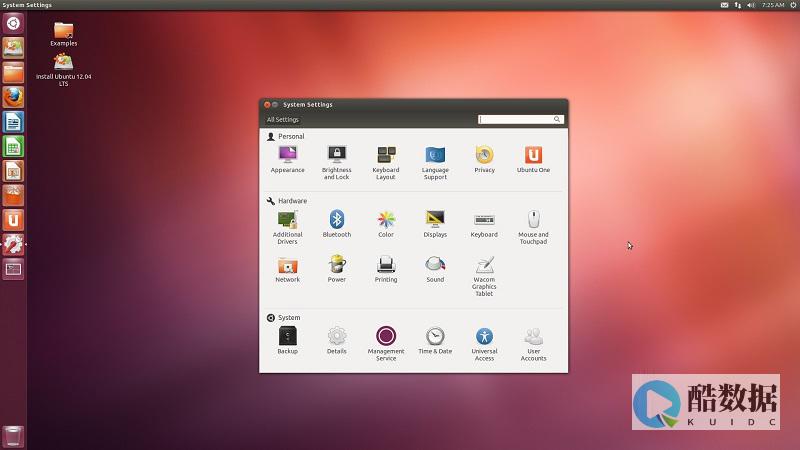
发表评论